Mac双系统教程(详细教你如何在Mac上安装双系统,享受多重系统选择的便利)
374
2024 / 10 / 08
随着技术的发展,越来越多的用户希望在自己的电脑上安装双系统,以便能够同时享受不同操作系统的优势。本文将详细介绍在已经安装了Windows10操作系统的电脑上安装另一个Windows10系统的步骤和注意事项。
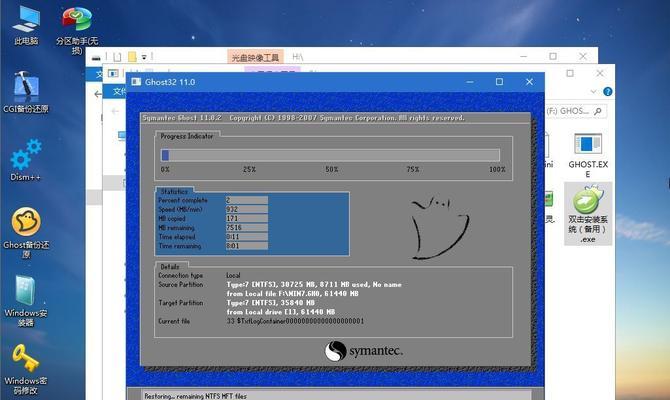
准备工作
1.确保你的电脑硬盘有足够的空间,并备份重要数据。
2.下载并准备好一个空白的U盘或DVD。
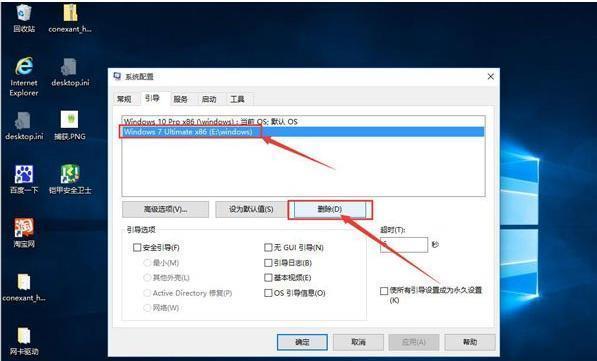
3.获取Windows10操作系统的ISO镜像文件。
创建安装媒介
1.使用Windows10下载工具下载Windows10ISO镜像文件。
2.使用Rufus等工具将ISO文件写入U盘或刻录到DVD上,创建可启动的安装媒介。
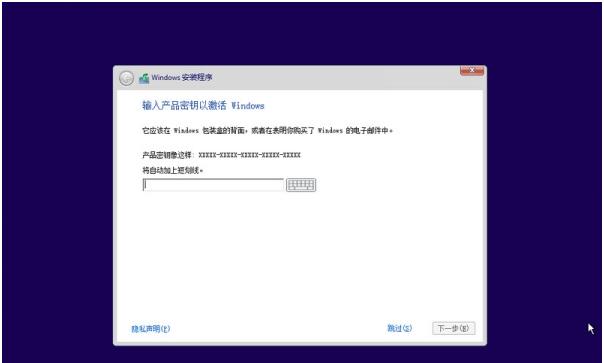
调整磁盘分区
1.打开“磁盘管理”工具。
2.在已有分区上缩小现有的卷。
3.创建一个新的卷,大小为你想要安装第二个Windows10系统的空间大小。
安装第二个Windows10系统
1.将准备好的U盘或DVD插入电脑,并重启电脑。
2.在启动时按下相应的热键进入BIOS设置界面。
3.设置电脑从U盘或DVD启动。
4.进入安装界面后,选择安装语言和其他相关选项。
5.选择新创建的分区进行安装。
配置第二个Windows10系统
1.按照安装界面的提示完成初始设置。
2.登录微软账户以激活操作系统。
3.安装所需的驱动程序和软件。
4.配置个人设置和应用程序。
设置双系统启动项
1.打开“系统配置”工具。
2.在“引导”选项卡下,点击“添加”按钮。
3.输入要添加的启动项名称,并选择正确的系统分区路径。
4.调整启动项的顺序,确保默认启动项是你想要的系统。
更新和维护双系统
1.确保每个Windows10系统都及时更新至最新版本。
2.定期清理和优化系统,以保持系统性能。
注意事项和常见问题
1.注意备份重要数据,避免数据丢失。
2.注意安装时选择正确的分区,避免覆盖或删除现有的操作系统。
3.注意驱动程序的兼容性,安装适用于第二个Windows10系统的驱动程序。
双系统切换和体验
1.在启动时选择要启动的系统。
2.尝试在不同系统之间切换,体验不同的操作环境和软件。
通过本文所提供的步骤,你可以在已经安装了Windows10的电脑上成功安装另一个Windows10系统,并且学会了管理双系统的基本操作。希望本文对你安装Win10双系统有所帮助!
